- Οι σφραγίδες ημερομηνίας στις εικόνες σας ενημερώνουν πότε τραβήχτηκαν οι αρχικές φωτογραφίες.
- Αυτός ο εύχρηστος οδηγός σας λέει πώς να προσθέσετε γραμματόσημα ημερομηνιών στις φωτογραφίες σας αφού τις αποθηκεύσετε στον υπολογιστή σας.
- Μπορείτε να ρίξετε μια ματιά σε πολλά άλλα άρθρα οδηγών λογισμικού στο Πώς να κάνετε hub.
- Μας Ψηφιακή ενότητα φωτογραφιών περιλαμβάνει πολλά άρθρα σχετικά με το καλύτερο λογισμικό για φωτογραφία.
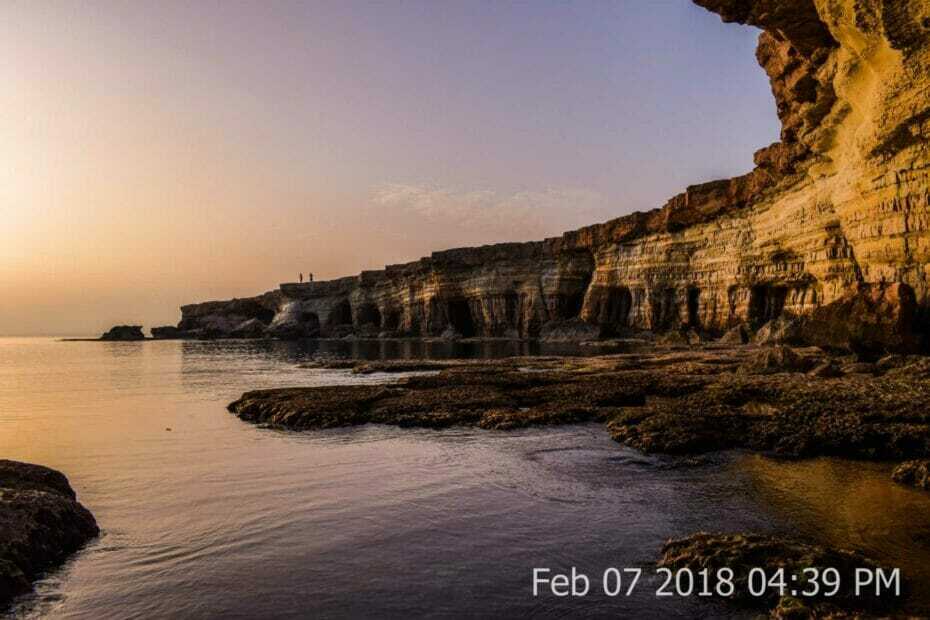
Αυτό το λογισμικό θα διατηρήσει τα προγράμματα οδήγησης σας σε λειτουργία και σε λειτουργία, διατηρώντας έτσι ασφαλή από συνηθισμένα σφάλματα υπολογιστή και αστοχία υλικού. Ελέγξτε όλα τα προγράμματα οδήγησης τώρα σε 3 εύκολα βήματα:
- Κατεβάστε το DriverFix (επαληθευμένο αρχείο λήψης).
- Κάντε κλικ Εναρξη σάρωσης για να βρείτε όλα τα προβληματικά προγράμματα οδήγησης.
- Κάντε κλικ Ενημέρωση προγραμμάτων οδήγησης για να λάβετε νέες εκδόσεις και να αποφύγετε δυσλειτουργίες του συστήματος.
- Το DriverFix έχει ληφθεί από το 0 αναγνώστες αυτόν τον μήνα.
Μερικοί φωτογράφοι θέλουν να παρακολουθούν πότε τους πήραν φωτογραφίες προσθέτοντας γραμματόσημα ημερομηνίας.
Η σφραγίδα ημερομηνίας είναι ένα μικρό κείμενο που περιλαμβάνεται σε μια εικόνα που σας λέει την ημερομηνία κατά την οποία ο φωτογράφος συνέλαβε την αρχική φωτογραφία. Ορισμένες κάμερες περιλαμβάνουν ενσωματωμένες επιλογές σφραγίδας ημερομηνίας που προσθέτουν γραμματόσημα κατά τη λήψη της εικόνας.
Ωστόσο, δεν είναι όλα κάμερες συμπεριλάβετε χαρακτηριστικά σφραγίδας ημερομηνίας. Πολλοί χρήστες που λαμβάνουν στιγμιότυπα με κάμερες κινητών τηλεφώνων θα πρέπει πιθανώς να προσθέσουν γραμματόσημα στις φωτογραφίες τους με λογισμικό και εφαρμογές τρίτων.
Πώς μπορώ να προσθέσω γραμματόσημα ημερομηνιών στις φωτογραφίες μου;
Apoveroft Watermark Remover

Το Watermark Remover είναι ένα λογισμικό που επιτρέπει στους χρήστες να προσθέτουν και να αφαιρούν υδατογραφήματα εικόνων. Με αυτό, μπορείτε να προσθέσετε γρήγορα υδατογραφήματα σφραγίδας ημερομηνίας στις εικόνες σας με προσαρμοσμένες γραμματοσειρές, χρώματα, διαφάνεια και άλλα εφέ.
Το Watermark Remover είναι συμβατό με τη συντριπτική πλειονότητα των τυπικών μορφών εικόνας. Ενσωματώνει επίσης μια διαισθητική διεπαφή μεταφοράς και απόθεσης που καθιστά γρήγορη και εύκολη για τους χρήστες την προσθήκη υδατογραφημάτων σφραγίδων ημερομηνίας.
Άλλα χρήσιμα χαρακτηριστικά
- Περιλαμβάνει εργαλεία επιλογής υδατογραφήματος για την αφαίρεση αντικειμένων φωτογραφιών
- Περιλαμβάνει ένα ευρύ φάσμα ενσωματωμένων γραμματοσειρών για γραμματόσημα ημερομηνίας
- Υποστηρίζει μαζική επεξεργασία
- Επιτρέπει επίσης στους χρήστες να προσθέτουν ή να αφαιρούν υδατογραφήματα από βίντεο

Apoveroft Watermark Remover
Αυτό το καταπληκτικό λογισμικό σας επιτρέπει να προσθέσετε και να αφαιρέσετε υδατογραφήματα με μερικά μόνο κλικ του ποντικιού.
BatchPhoto

Το BatchPhoto είναι λογισμικό χειρισμού εικόνων για πλατφόρμες Windows και Mac. Περιλαμβάνει ένα βοηθητικό πρόγραμμα για την προσθήκη σφραγίδων ημερομηνίας που τραβά τα αρχικά δεδομένα EXIF ημερομηνίας / ώρας από φωτογραφίες. Έτσι, οι χρήστες του δεν χρειάζεται να βρουν μη αυτόματα πληροφορίες ημερομηνίας EXIF για τις φωτογραφίες τους.
- Όταν εγκαταστήσετε το BatchPhoto, ανοίξτε το παράθυρο για αυτό το λογισμικό.
- Κάντε κλικ στο Πρόσθεσε φωτογραφίες κουμπί στο παράθυρο του BatchPhoto.
- Επιλέξτε μια φωτογραφία για να προσθέσετε μια σφραγίδα ημερομηνίας και κάντε κλικ στο Εντάξει επιλογή.
- Κάντε κλικ στο Προσθήκη φίλτρου για να ανοίξετε ένα παράθυρο Επιλογή φίλτρου.
- Στη συνέχεια επιλέξτε Σχολιάζω στα αριστερά του παραθύρου φίλτρου.
- Επιλέγω Ημερομηνία για να ανοίξετε ένα παράθυρο ημερομηνίας.
- Στη συνέχεια, μπορείτε να επιλέξετε Αρχική ημερομηνία & ώρα στο προβολή αναπτυσσόμενο μενού για να προσθέσετε ένα υδατογράφημα ημερομηνίας.
- Κάντε κλικ στο Μορφή αναπτυσσόμενο μενού για να επιλέξετε εναλλακτικές μορφές ημερομηνίας.
Χρησιμοποιήστε το βοηθητικό πρόγραμμα web Ofoct Date Stamp
- Πρώτα, ανοίξτε Εξερεύνηση αρχείων με το πλήκτρο Windows + hotkey.
- Ανοίξτε ένα φάκελο που περιλαμβάνει τη φωτογραφία που θα προσθέσετε μια σφραγίδα ημερομηνίας.
- Κάντε δεξί κλικ στη φωτογραφία για την οποία θέλετε μια σφραγίδα ημερομηνίας και επιλέξτε Ιδιότητες.
- Επίλεξε το Λεπτομέριες καρτέλα που φαίνεται απευθείας παρακάτω.
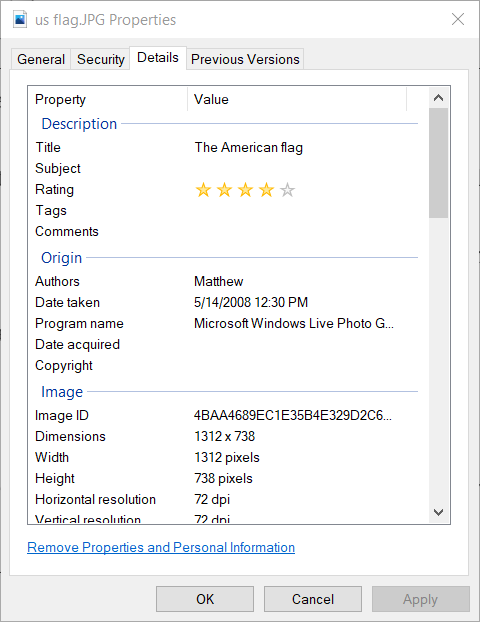
- Σημειώστε την ημερομηνία λήψης πληροφοριών στην ενότητα "Προέλευση" του Λεπτομέριες αυτί.
- Κάντε κλικ Εντάξει για έξοδο από το παράθυρο ιδιοτήτων.
- Ανοιξε το Σελίδα εφαρμογής σφραγίδας ημερομηνίας Ofoct σε πρόγραμμα περιήγησης.
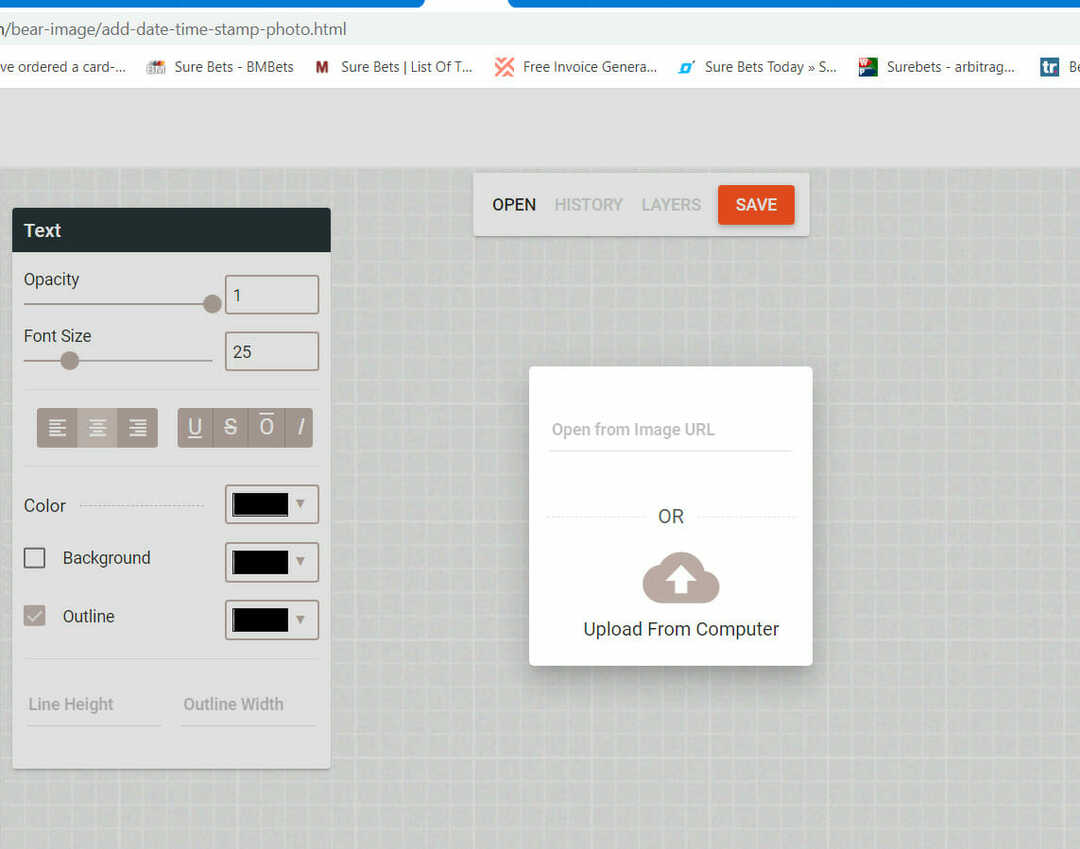
- Επίλεξε το Μεταφόρτωση από υπολογιστή επιλογή.
- Επιλέξτε τη φωτογραφία για την οποία σημειώσατε την ημερομηνία λήψης και κάντε κλικ στο Ανοιξε κουμπί.
- Κάντε κλικ στο πορτοκαλί Ανοιξε επιλογή και τροποποιήστε τη σφραγίδα έτσι ώστε να περιλαμβάνει την ημερομηνία λήψης.
Έτσι, μπορείτε να προσθέσετε γραμματόσημα ημερομηνιών σε φωτογραφίες στο σκληρό σας δίσκο.
Μπορείτε να προσθέσετε γραμματόσημα ημερομηνιών σε φωτογραφίες με οποιαδήποτε λογισμικό εικόνας που περιλαμβάνει χαρακτηριστικά υδατογραφήματος.
Ωστόσο, είναι πιο γρήγορο να χρησιμοποιήσετε λογισμικό που τραβά επίσης ημερομηνίες για γραμματόσημα από τις εγγραφές δεδομένων EXIF εικόνων.


